안녕하세요. 네모모입니다. 오늘은 아이폰 카메라 꿀팁 격자 설정 방법 초점 쉽게 맞추기에 대해서 블로그에 적어보려고 합니다.
지금까지 쭉 갤럭시 시리즈만 사용하다가 아이폰으로 변경하고 3-4년 정도 사용했고, 지금은 갤럭시와 아이폰 둘 다 사용하고 있습니다. 갤럭시는 갤럭시대로, 아이폰은 아이폰대로 각자의 매력이 있고, 스타일이 있어서 둘 다 굉장히 만족스럽게 사용 중인데요.
주로 카메라를 많이 사용하는 편이라서 사진을 찍을 때 조금 더 편하게 찍을 수 있는 방법을 하나씩 찾게 되는 것 같습니다. 오늘은 아이폰 카메라 꿀팁 중 가장 기본적인 격자 설정 방법에 대해서 적어보려고 하는데요. 격자를 설정해 놓으면 초점을 쉽게 맞출 수 있고, 인물, 사물의 중앙을 훨씬 쉽게 잡을 수 있어서 굉장히 편리합니다.
격자 설정하는 자세한 방법은 아래로 스크롤하여 확인 및 따라 해 보실 수 있습니다.

관련 글
아이폰 화면 자동 밝기 끄기, 켜기 설정 방법
안녕하세요. 네모모입니다. 오늘은 아이폰 화면 자동 밝기 끄기, 켜기 설정 방법에 대해서 블로그에 적어보려고 합니다. 스마트폰을 사용할 때 자동 밝기 때문에 불편하셨던 적이 있으신가요?
nemomo.net
아이폰 차단한 연락처 확인 방법
안녕하세요. 네모모입니다. 오늘은 아이폰 차단한 연락처 확인 방법에 대해서 블로그에 적어보려고 합니다. 올해는 유독 받고 싶지 않은 전화들이 많이 오는 것 같습니다. 대출 전화, 보험 전화
nemomo.net
아이폰 카메라 설정 들어가기
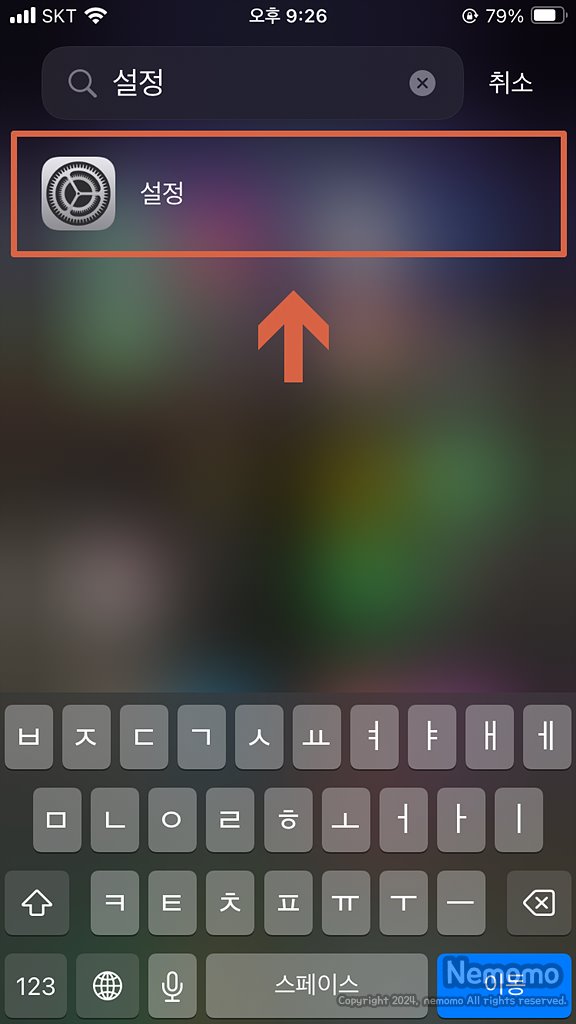

아이폰에서 카메라 격자 설정하는 방법은 생각보다 간단하지만 설정하는 위치가 어디 있는지 몰라서 헤매시는 분들이 제법 많습니다. 기본적으로 아이폰에서 설정할 수 있는 90프로 이상이 아이폰 설정에서 가능합니다.
아이폰 기본 앱 중에서 톱니바퀴 모양의 아이콘으로 되어 있는 [설정]을 찾아서 열어주세요. 그리고 아래로 스크롤하여 설정 메뉴 중에서 [카메라]를 선택해 주시면 됩니다.
카메라 격자 설정 완료하기


카메라 설정에서는 비디오 해상도, 프레임, 포맷, 사운드 녹음, QR코드 스캔, 수준기, 좌우반전 설정 등 카메라에 관련된 모든 설정이 가능합니다.
카메라 설정 메뉴에서 [구성] 탭에 있는 [격자] 메뉴 오른쪽 핸들 박스를 선택하여 실행으로 변경해 주세요. 그리고 카메라로 돌아와 확인해 보면 화면에 격자가 설정되어 있는 것을 확인하실 수 있습니다.
오늘은 아이폰 카메라 꿀팁 중 가장 기본적인 격자 설정 방법에 대해서 적어보았는데요. 많은 분들에게 도움이 되었으면 좋겠습니다.
이상 블로그지기 네모모였습니다. 감사합니다.
▣ 추천 사이트
별과 함께
제품 리뷰, 생활 정보 등 필요한, 유용한 정보를 공유하는 사이트입니다.
wthes.com
'IT 정보 > 모바일' 카테고리의 다른 글
| 아이폰 대문자 연속으로 입력하기 이거 하나만 설정하면 끝! (0) | 2024.07.08 |
|---|---|
| 아이폰 문자 읽음 표시 확인 설정 방법 (0) | 2024.07.04 |
| 유튜브 프리미엄 모바일 백그라운드 재생 끄기 켜기 설정 방법 (3) | 2024.06.28 |
| T전화 전화번호 단축키, 단축번호 설정 방법 (0) | 2024.04.04 |
| 카카오톡 채팅 입력 잠금 설정 방법 PC, 모바일 전부다 (0) | 2024.04.01 |





댓글